
Insérer une page vierge
Cette section décrit comment insérer une page vierge.
Sélectionnez une page juste après la position à laquelle vous voulez insérer un papier à onglet, puis cliquez sur Append Blank Page dans le menu.
L'écran Insert Sheet Settings s'affiche.
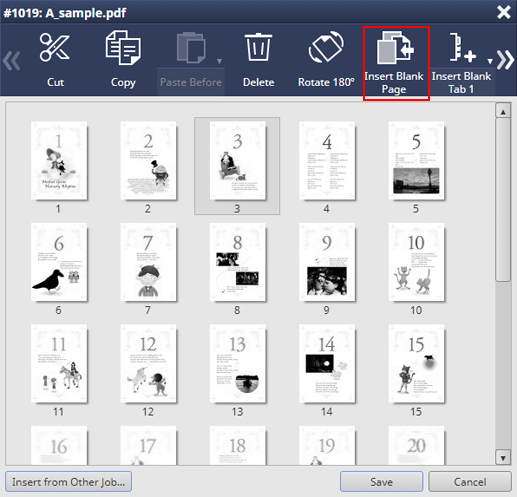
Définissez les éléments de l'écran Insert Sheet Settings et cliquez sur OK.
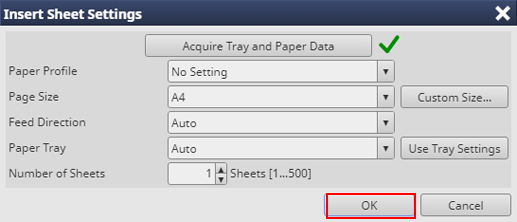
Élément
Description
Paper Profile
Sélectionnez le profil papier à utiliser.
Format papier
Sélectionnez le format papier.
Pour utiliser un format personnalisé, enregistrez le format de papier dans Custom Size Settings et sélectionnez le format de papier enregistré dans la liste Paper Size. Pour en savoir plus sur l'enregistrement du format, voir Écran Custom Size.
Feed Direction
Sélectionner le sens d'alimentation.
Paper Tray
Sélectionner le magasin.
Number of Sheets
Spécifiez le nombre de feuilles à insérer du magasin. Il est possible d'insérer jusqu'à 500 feuilles (250 feuilles lorsque le Passe-copie est sélectionné).
Conseils
Si du papier vierge est ajouté entre les pages recto et verso, la tâche ne peut pas être enregistrée. Changez la position d'ajout du papier vierge.